TradeSkillMaster es el mejor Addon para manejarse bien en la subasta, automatizando precios de gurpos de objetos, entre otras cosas.
Por ejemplo, podemos hacer que TODOS los glifos se vendan un cobre mas barato de los que ya hay, y si no hay ninguno que se pongan automaticamente a 100g (por ejemplo)
Entonces, el addon escaneara las subastas para todos los glifos dentro de ese grupo, y con solo pulsar un boton (una vez por cada glifo) se pondrán a la venta a dicho precio.
Esto es muy util cuando quieres vender grandes cantidades de algo y no quieres tener que estar mirando precios de cada uno.
Lo primero que hay que hacer, es descargar el addon con varios módulos. Esta es la lista completa:
-TradeSkillMaster (Núcleo del addon, se requiere para el funcionamiento).
-TradeSkillMaster Accounting (Nos lleva las cuentas de lo que ganamos y perdemos en subasta, y nos dice cuánto beneficio hemos sacado de cada objeto que hemos vendido)
-TradeSkillMaster Additions (Este es un modulo pequeñito que incluye dos grandes mejoras, la primera, nos deja comprar mas de 20 unidades de algo en el vendedor con Shift+Click, y la segunda es que reemplaza el mitico mensaje "Se ha encontrado un vendedor para tu subasta XXXXXXX" con algo asi como "Han comprado tu subasta [XXXXXXX] por XXXg, XXs, XXc.")
-TradeSkilLMaster AuctionDB (Una base de datos interna, que después de escanear la subasta, nos guarda los precios, y podemos comprobar el valor de cada objeto sin tener que ir a la subasta. Explico esto más adelante)
-TradeSkilLMaster Auctioning (Este es el más importante, es el que permite hacer las subastas, etc)
Tiene bastantes más módulos, como Mailing para hacer correos en masa, o Crafting, para mejorar las profesiones. Pero esos no los tocaremos hoy.
El pack del addon y los módulos dichos arriba los podéis encontrar aquí. Están actualizados a día de 24-12-2013. Se pueden actualizar a través de Curse, o del Curse Client directamente.
Lo primero que vamos a hacer es escanear la base de datos para tener una referencia de precios.
Dirigiros a la subasta, ir a la pestaña "AuctionDB", y pulsar el botón "Hacer un GetAll scan" (Run GetAll scan en inglés).
Esperad a que se complete el escaneo (la barrita de arriba) y que acabe de procesar. Cuando veáis "Done scanning!" es que ya está lista para usar.
Si ahora miráis un objeto que tengáis en vuestra mochila, por ejemplo, un "Paño de lino", veréis lo siguiente:
Aquí hay algunas cosas nuevas.
- Vendedor Precio de venta: Es lo mismo que el "Precio de venta" de siempre, al vendedor.
- Market Value: Ese valor es el precio medio de un paño de lino.
- Min Buyout: Este es el valor qué más se utiliza, en mi opinión. Es el valor mínimo de un Paño de lino en subasta. Lo que quiere decir que si ahora mismo buscamos Paño de lino en la subasta, vamos a encontrar un Paño a 67,99 de plata (o un stack de 67 cada uno).
Ya tenemos la base de datos actualizada. Ahora si vas a una mazmorra y cae un objeto, ya no tienes que decir "Esto valdrá algo?" Ahora puedes saber cuánto vale.
Recomiendo hacer un GetAll scan de vez en cuando para asegurar que los datos sean correctos.
Tema AuctionDB terminado, ahora empezamos con los grupos y las subastas.
Vamos a suponer que queremos vender siempre los Paños de lino, en stacks de 20, por un cobre mas barato que el que haya, y si no hay que se ponga solo a 50g.
Lo primero es crear el grupo, para eso vamos al icono del minimapa del TSM, le hacemos click izquierdo, y se nos abrirá la ventana principal del TSM.
Entonces vamos al iconito de los cristales para ir a la seccion grupo. Tenemos que crear un grupo para decirle al Addon qué hacer con los Paños de lino.
Ponéis el nombre, por ejemplo "Paños", y aceptáis para que quede el grupo creado.
Os llevará a la pantalla de las Operaciones del grupo. Como no tenéis más módulos, solo os aparecerá funciones de "Auctioning", que es lo que nos interesa.
Le damos al botón "Crear Auctioning operación" (El "castellano" de este addon es genial"), volvéis a introducir un nombre para la operación, el que vosotros queráis, y al aceptar os aparecerá una ventanita preguntando si queréis asignar automáticamente esa nueva operación al grupo que hemos creado antes, le dáis a Si, y volvéis a la pestaña de grupos y seleccionáis el grupo que habíais creado. Luego en la pestaña "Objetos", podéis decir qué objetos pertenecen a ese grupo, en este caso, los paños de lino.
Se os pondrá en la parte derecha, que significa que los Paños ahora son de ese grupo.
Ahora vais de nuevo a la operación antes creada, y a la pestaña "Post", para cambiar las opciones de las subastas.
Una vez estáis aquí, los parámetros que he rodeado son los más importantes, aunque explicaré todos.
-Duration: Un poco obvio, cuánto queréis que dure, 12, 24 o 48 horas.
-Post cap: Máximo de stacks que quieres posteados. Si pones uno, solo pondrás uno a la venta aunque tengas más en la mochila.
-Stack size: De qué tamaño quieres cada stack. En el caso de los paños, lo normal es 20.
-Undercut amount: Cuánto quieres rebajar del precio mas barato que ya haya (por defecto 1 de cobre).
-Mínimum Price: Cuál es el precio mínimo al que quieres ponerlo. Por ejemplo, si pones que no quieres vender los paños por menos de 1g, significa que si hay un stack de 20 paños por 90 de plata en subasta, pues el addon automáticamente no lo pondrá. Esto se hace para no perder dinero por el típico tonto que los pone extremadamente baratos.
-Maximum Price: Lo mismo que antes pero al revés, el precio que crees que no lo va a comprar nadie y no merece la pena ponerlo.
-Normal Price: El precio al que se pondrá automáticamente si no hay más subastas disponibles.
Una vez lo has puesto a tu gusto, nos dirigimos a la subasta y a la pestaña "Auctioning". Se os seleccionarán todos los grupos que tengáis, y solo tenéis que pulsar el botón "Start post scan", y empezará a escanear cada objeto de vuestros grupos. Una vez haya acabado de escanear (pone "Post Scan Finished"), pulsáis el boton "Post" por cada stack, hasta que no queden más.
Enhorabuena! Has creado y configurado grupos con TradeSkillMaster.
Esto ha sido una guía muy breve sobre el TSM, pero lo suficiente para que podáis empezar. Espero que os haya servido, cualquier duda tenéis mi Twitter y correo en la parte derecha del blog!.
Un saludo, y feliz navidad!
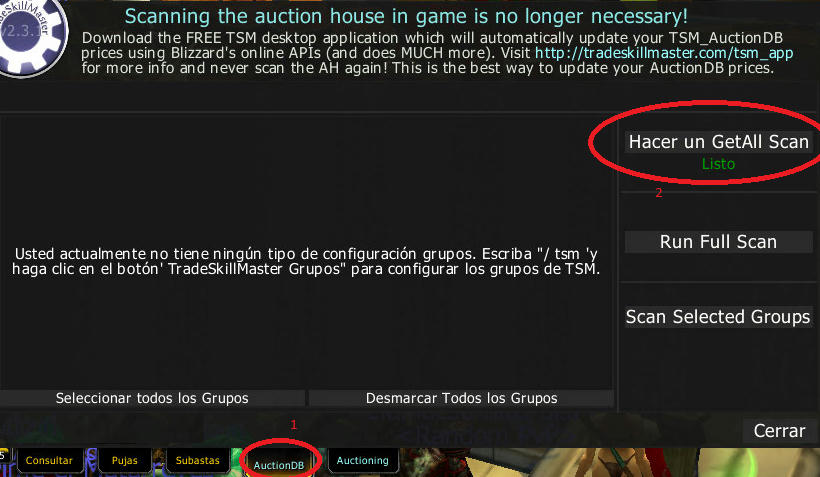



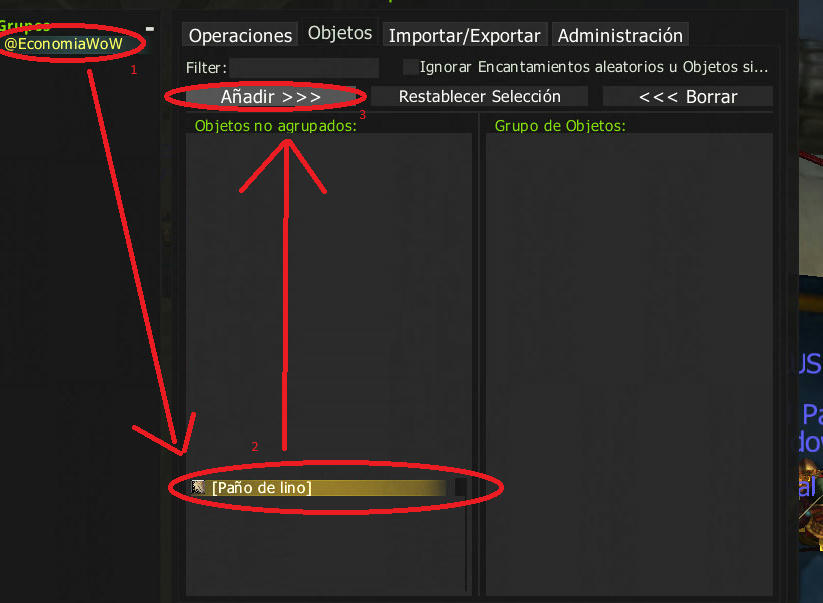
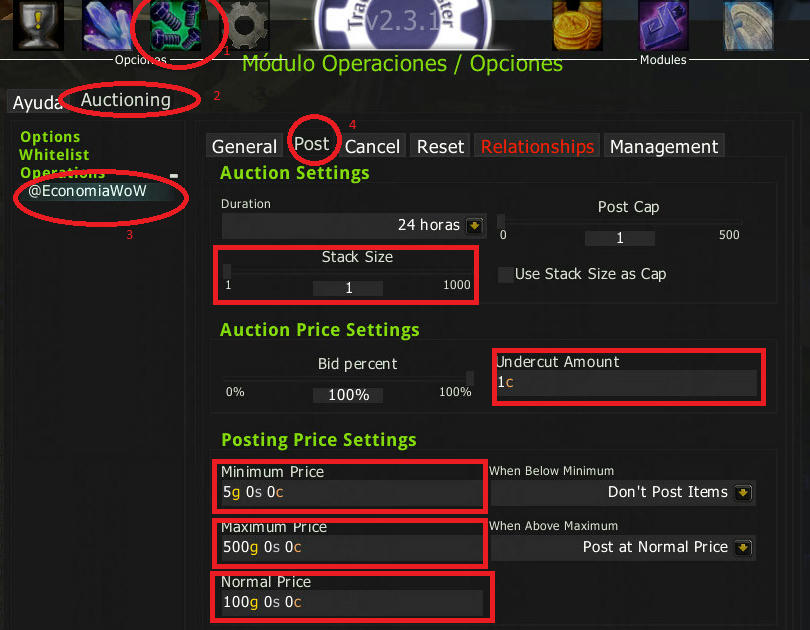
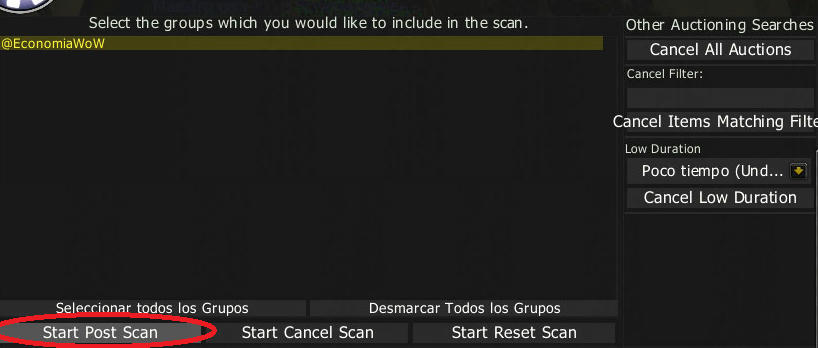
Hola, tu guia es muy buena, ya que tiene imagenes y está bastante explicada.
ResponderEliminarTenes mas guías de este addon?